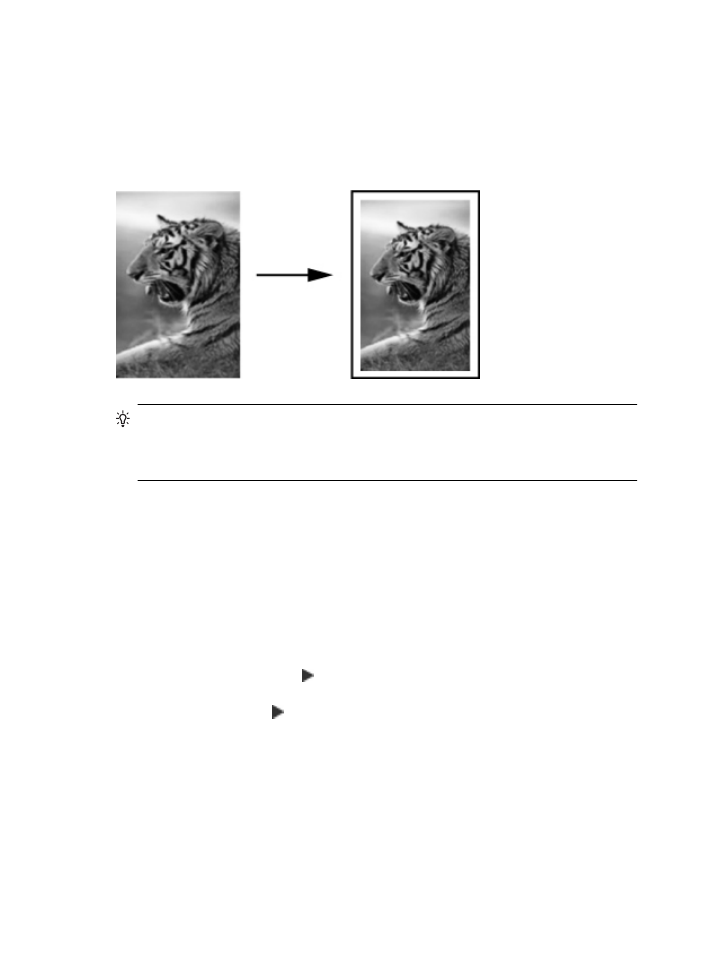
Het formaat van een origineel aanpassen zodat het op
papier van Letter- of A4-formaat past
Als de afbeelding of tekst op het origineel het hele vel papier vult zonder marges vrij te
laten, gebruikt u Aanpassen aan pagina of Geheel 91% om het origineel te verkleinen
zodat tekst of afbeeldingen niet aan de randen van het vel papier worden afgesneden.
Tip
U kunt Aanpassen aan pagina ook gebruiken om een kleine foto te vergroten
tot het afdrukgebied van een volledige pagina. Om dit te kunnen doen zonder de
verhoudingen van het origineel te veranderen of de randen bij te snijden zal de
HP All-in-One de witte randen rond het papier mogelijk niet overal even breed maken.
Het formaat van een document aanpassen vanaf het bedieningspaneel
1.
Zorg dat er papier in de invoerlade is geplaatst.
2.
Plaats het origineel met de bedrukte zijde naar beneden in de rechterbenedenhoek
van de glasplaat of met de bedrukte zijde naar boven in de documentinvoerlade.
Als u de documentinvoerlade gebruikt, plaatst u de pagina's zodanig dat de
bovenkant van het document als eerste wordt ingevoerd.
3.
Druk in het gebied Kopiëren op de knop Verkleinen/Vergroten.
4.
Voer een van de volgende handelingen uit:
•
Als u het origineel in de documentinvoerlade hebt geplaatst of op de glasplaat
hebt gelegd, drukt u op totdat Geheel 91% wordt weergegeven.
•
Als u een origineel van volledig formaat of van klein formaat op de glasplaat hebt
gelegd, drukt u op totdat Aanpassen aan pagina wordt weergegeven.
5.
Druk op Start kopiëren, Zwart of Start kopiëren, Kleur.
Het formaat van een document aanpassen vanuit de HP Photosmart Studio (Mac)-
software
1.
Zorg dat er papier in de invoerlade is geplaatst.
2.
Plaats het origineel.
3.
Selecteer HP apparaatbeheer in het dock.
Het venster HP apparaatbeheer wordt weergegeven.
Hoofdstuk 7
84
De kopieerfuncties gebruiken
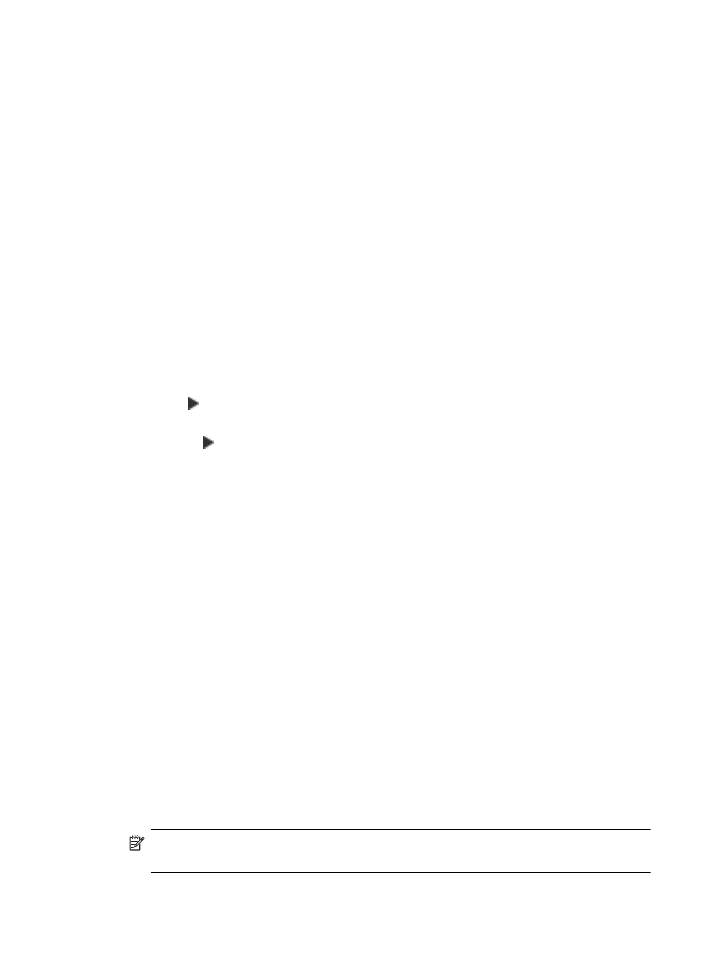
4.
Dubbelklik in het gebied Taken op Maak kopieën.
Het dialoogvenster HP Kopiëren wordt geopend.
5.
Selecteer Aanpassen aan pagina in het gedeelte Vergroten/Verkleinen.
6.
Klik op Zwarte kopie of Kleurkopie.
Het formaat van een origineel aanpassen door middel van
aangepaste instellingen
U kunt zelf instellingen aanpassen om een kopie van een document te verkleinen of te
vergroten.
Een aangepast formaat vanaf het bedieningspaneel instellen
1.
Zorg dat er papier in de invoerlade is geplaatst.
2.
Plaats het origineel met de bedrukte zijde naar beneden tegen de
rechterbenedenhoek van de glasplaat.
Als u de documentinvoerlade gebruikt, plaatst u de pagina's zodanig dat de
bovenkant van het document als eerste wordt ingevoerd.
3.
Druk in het gebied Kopiëren op de knop Verkleinen/Vergroten.
4.
Houd ingedrukt tot Aangepast 100% verschijnt.
5.
Druk op OK.
6.
Druk op of gebruik het toetsenblok om de kopie te verkleinen of te vergroten.
(Het minimum- en maximumpercentage om het formaat van een kopie te wijzigen
varieert per model.)
7.
Druk op Start kopiëren, Zwart of Start kopiëren, Kleur.
Een aangepast formaat instellen vanuit de HP Photosmart Studio (Mac)-software
1.
Zorg dat er papier in de invoerlade is geplaatst.
2.
Plaats het origineel.
3.
Selecteer HP apparaatbeheer in het dock.
Het venster HP apparaatbeheer wordt weergegeven.
4.
Dubbelklik in het gebied Taken op Maak kopieën.
Het dialoogvenster HP Kopiëren wordt geopend.
5.
Selecteer Aangepast in het gedeelte Vergroten/Verkleinen en geef een percentage
op.
6.
Klik op Zwarte kopie of Kleurkopie.
Een document van het formaat Legal kopiëren op Letter-
papier
Met behulp van de instelling Legal > Ltr 72% kunt u een kopie van een document in het
formaat Legal verkleinen naar een formaat dat op Letter-papier past.
Opmerking
Het percentage in het voorbeeld, Legal > Ltr 72% komt mogelijk niet
overeen met het percentage dat op het display wordt weergegeven.